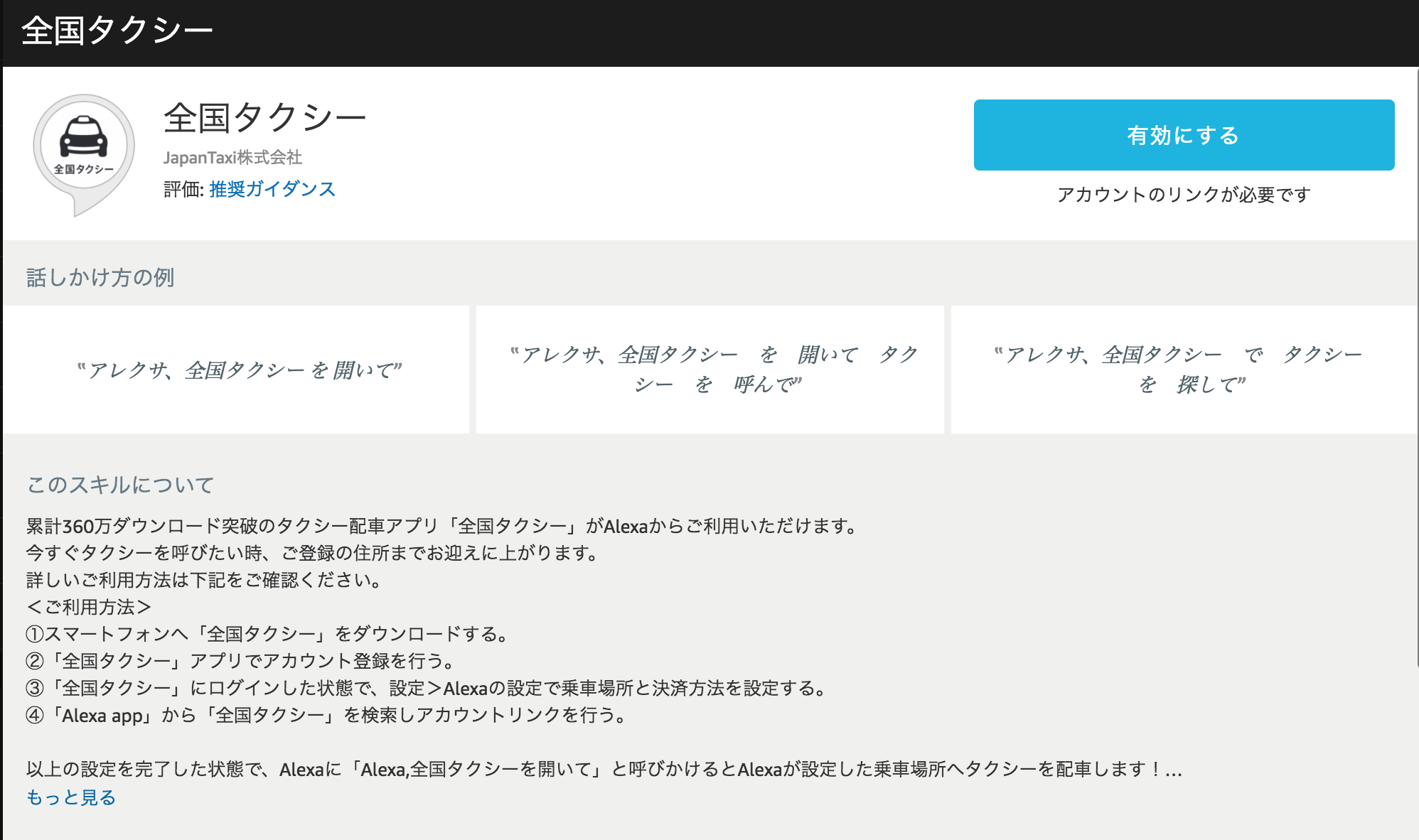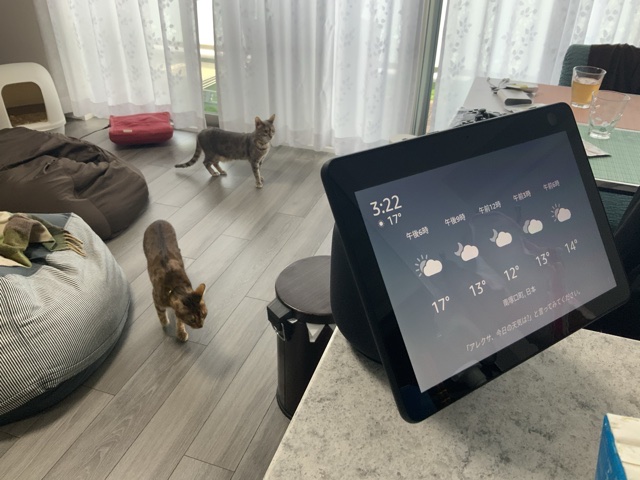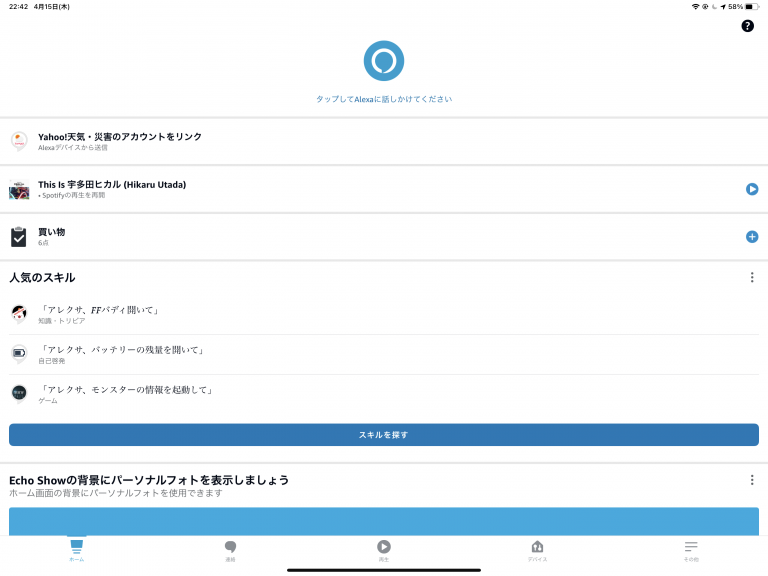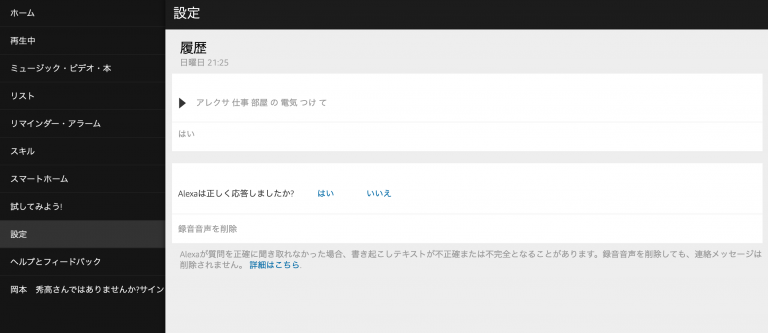アメリカではUberスキルを使うことでタクシーを配車することができますが、実は日本でもAlexaからタクシーを配車することが可能です。
今回は日本でのタクシー配車スキル「全国タクシー」のセットアップと使い方について紹介します。
目次
全国タクシーアプリでアカウントを作成する
まずはアカウントを作成しましょう。
webからは作成できない様子ですので、アプリをダウンロードして起動します。

アカウント作成画面には左上のメニューボタンから移動できます。
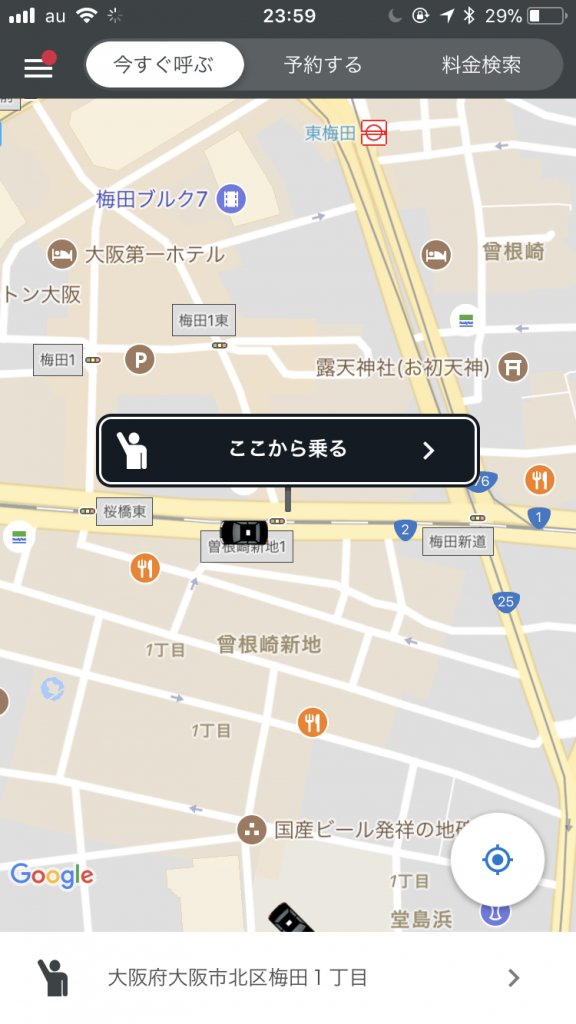

メニュー下部の「サインイン」をタップしましょう。
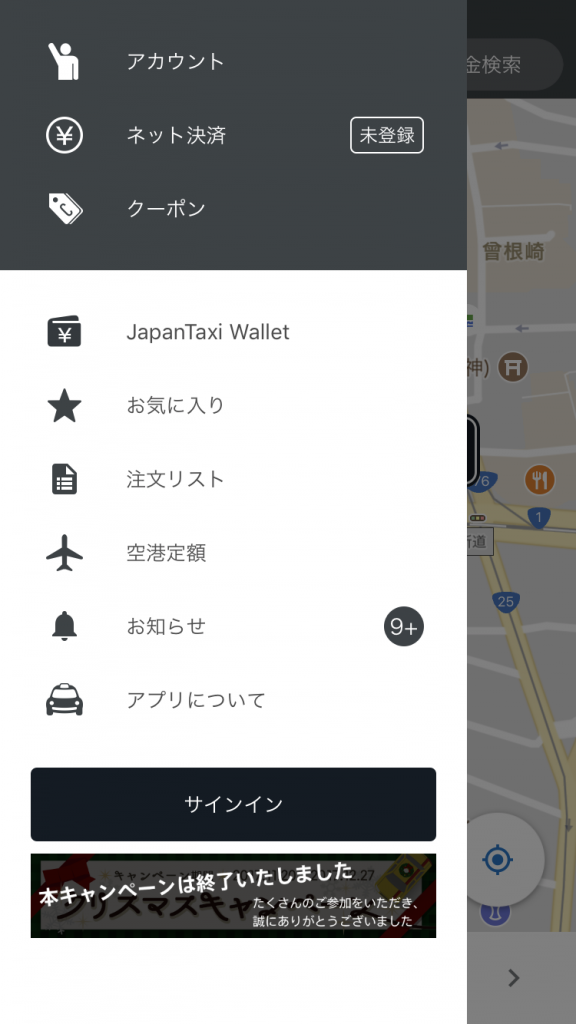
アカウント作成画面が表示されます。
ここで「新規アカウント登録」をタップしましょう。
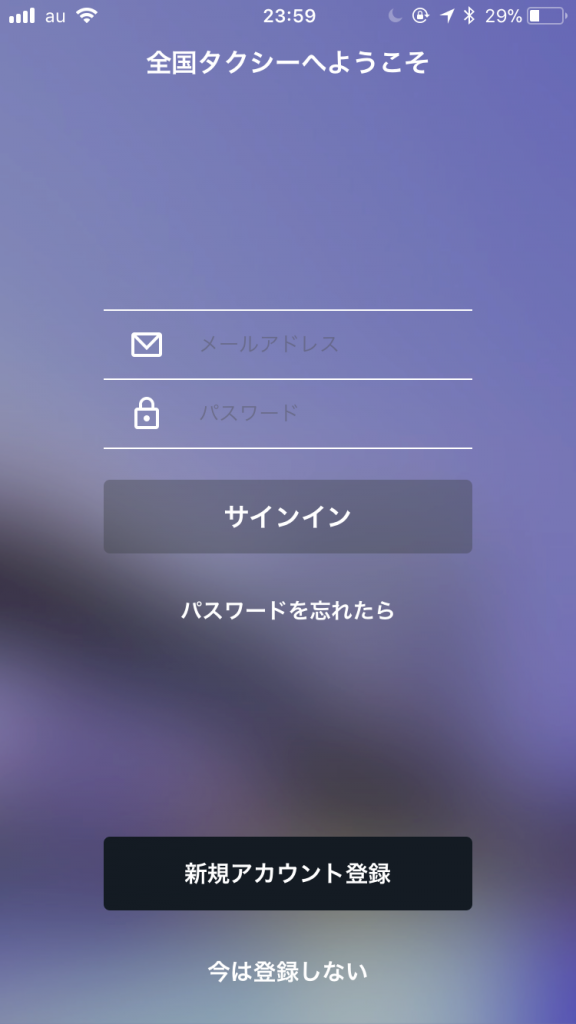
認証には携帯電話の番号が必要です。
SMSが届きますので、受信可能な番号を入力しましょう。
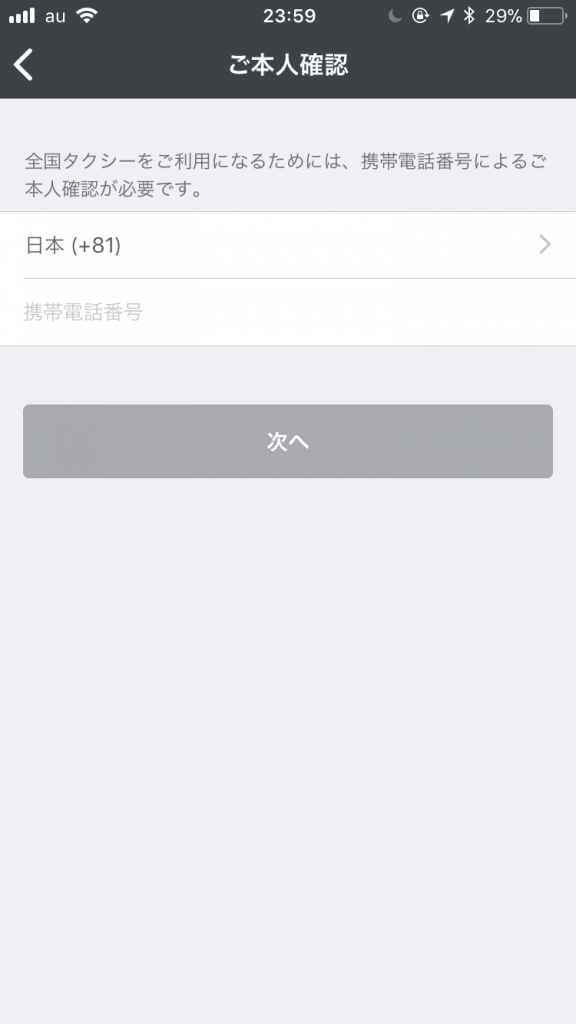
認証コードがSMSに届いたらアプリの画面で入力します。
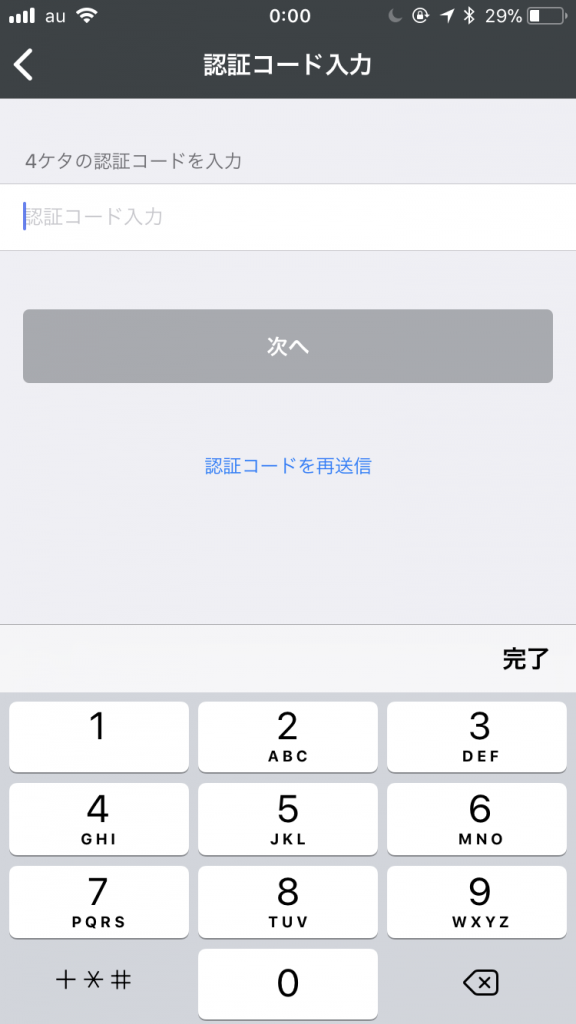
そのあとはアカウント情報を入力して登録すればOKです。
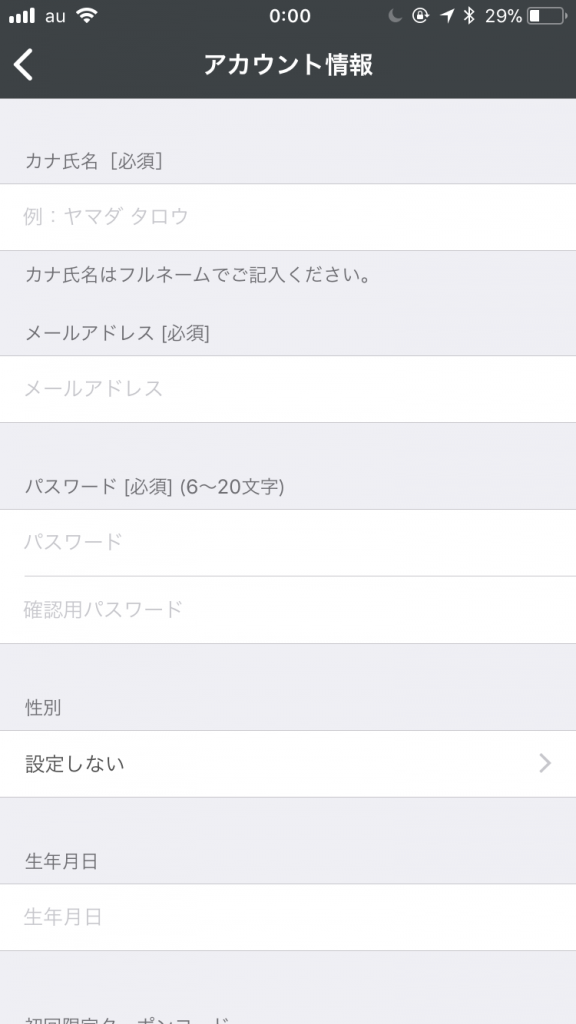
この画面が表示されたら完了です。
ネット決済も登録していると事前決済までできて便利らしいですので、こちらも追ってトライしてみます。
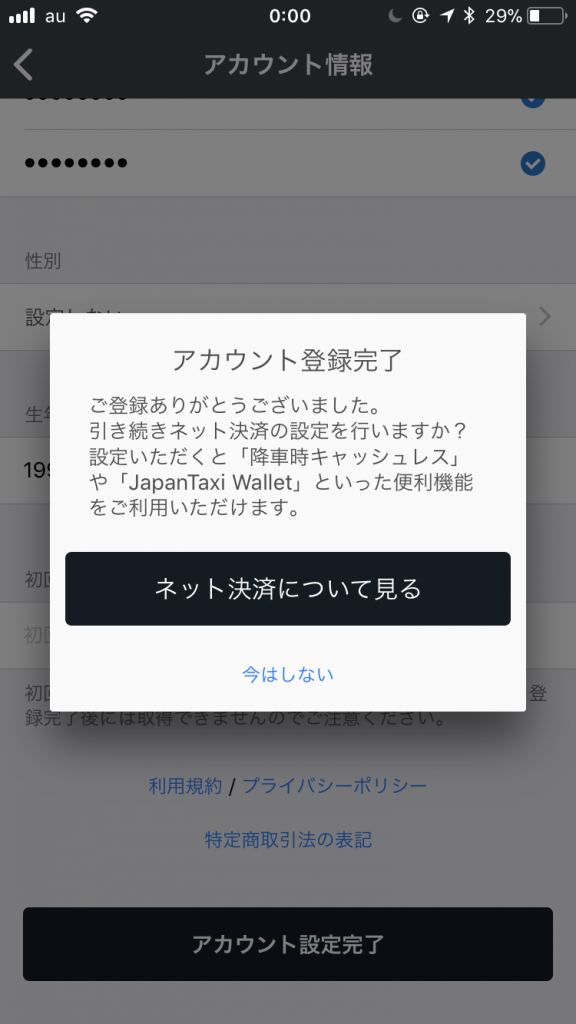
アプリでAlexa連携設定をする
Alexaと連携させるには、乗車ポイントの登録が必要です。
メニューの[アカウント]から[Alexaの設定]に移動しましょう。
Alexaで利用する場合の乗車位置の設定や、決済方法の設定ができます。
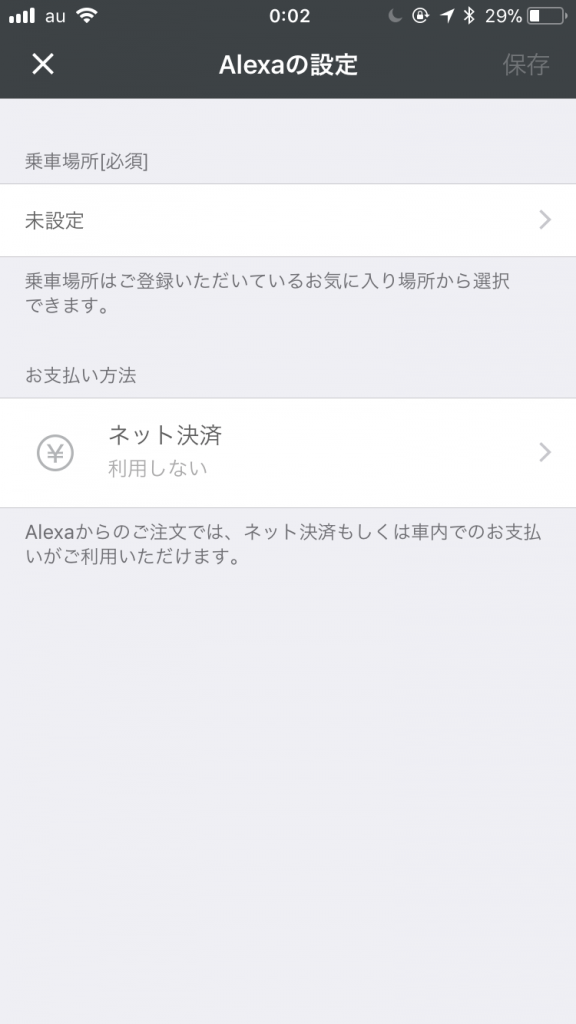
乗車位置もMapから指定できる上にどこに止めればいいかなども指定できるのでオフィスビルなどでも使いやすいです。
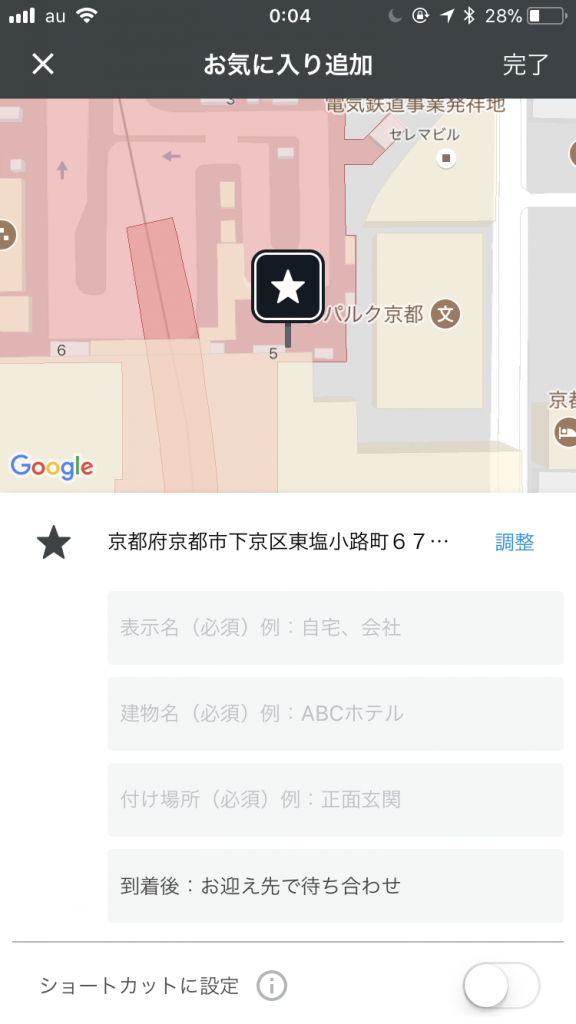
Alexaスキルをインストールする
あとはAlexaスキルをインストールしてセットアップするだけです。
Alexa管理画面に移動し、[スキル]から「タクシー」などで検索しましょう。
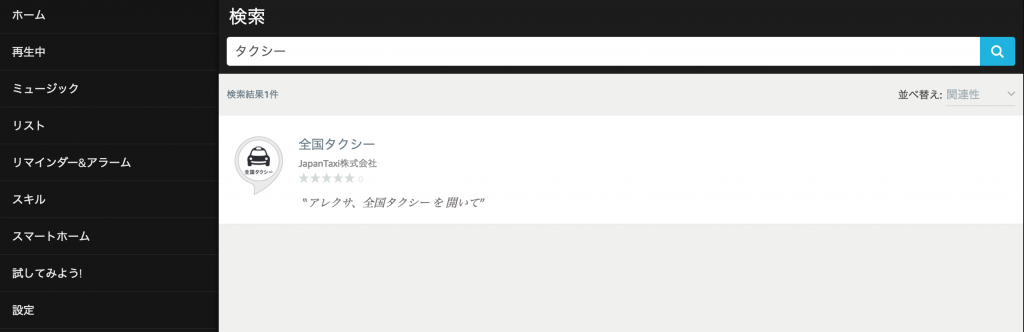
[有効にする]をクリックすると、全国タクシーのログイン画面が別タブで開きます。
※ポップアップブロックなどを設定していると、開かない場合がありますのでご注意ください。
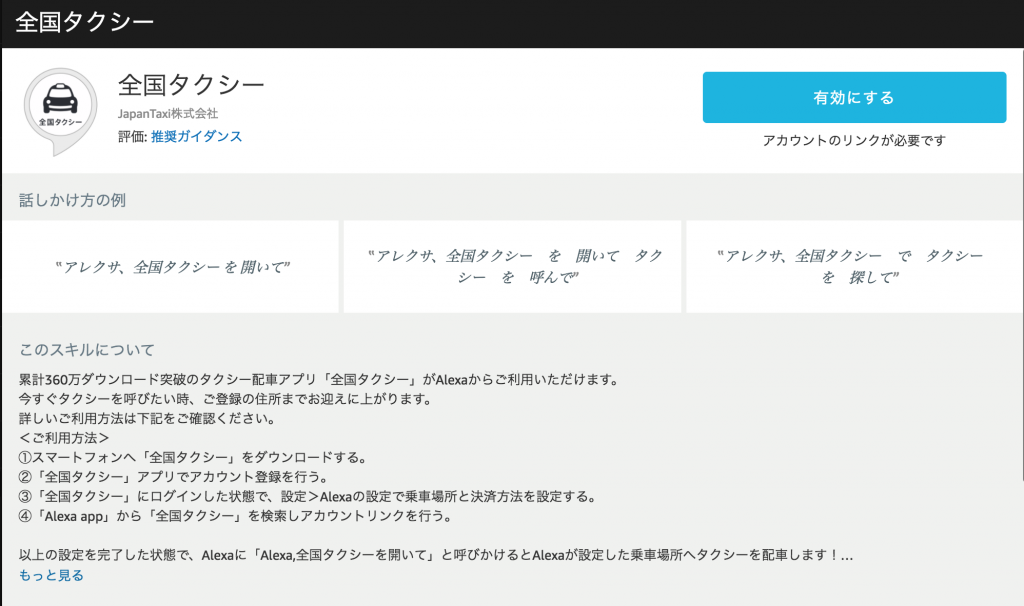
全国タクシーアプリのログイン画面ですので、先ほど作成したアカウント情報でログインしましょう。
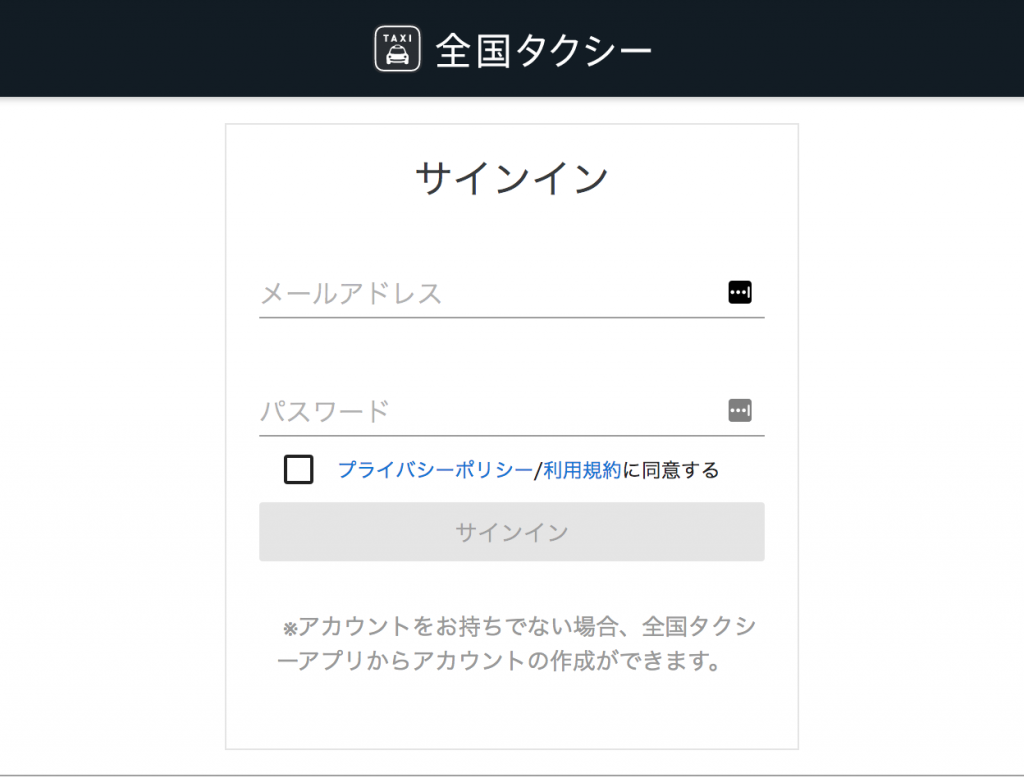
ログインに成功すれば、下の画面が表示されてセットアップ完了です。
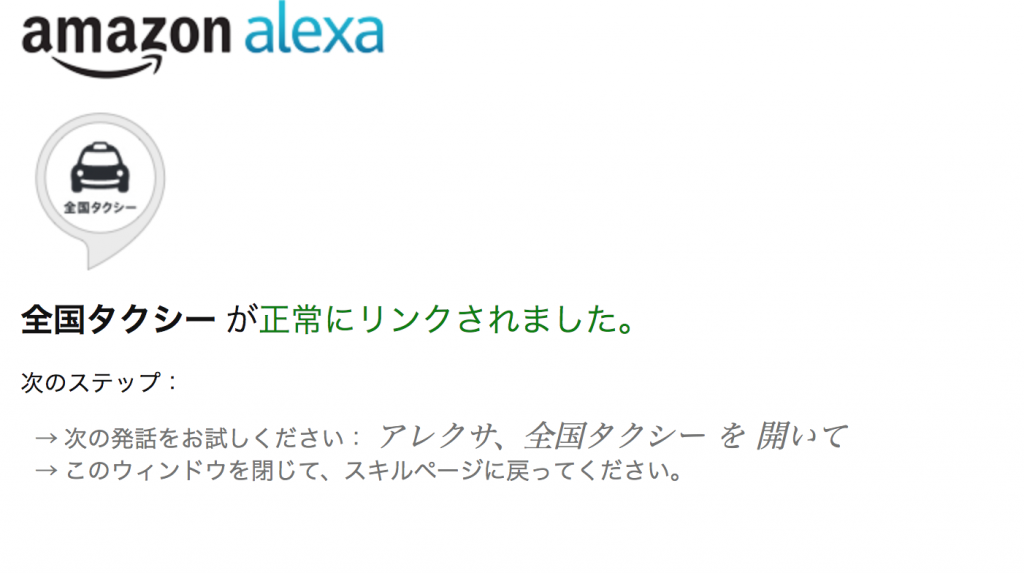
使い方など
「アレクサ、全国タクシーを開いて」でアプリを起動することができます。
「タクシーを探して」や「タクシーをよんで」と話しかけることで、アプリで登録した場所にタクシーが配車されます。
出張や旅行などで大荷物で手があいていない場合や、仕事や来客中に手軽にタクシーを配車することができて便利そうです。